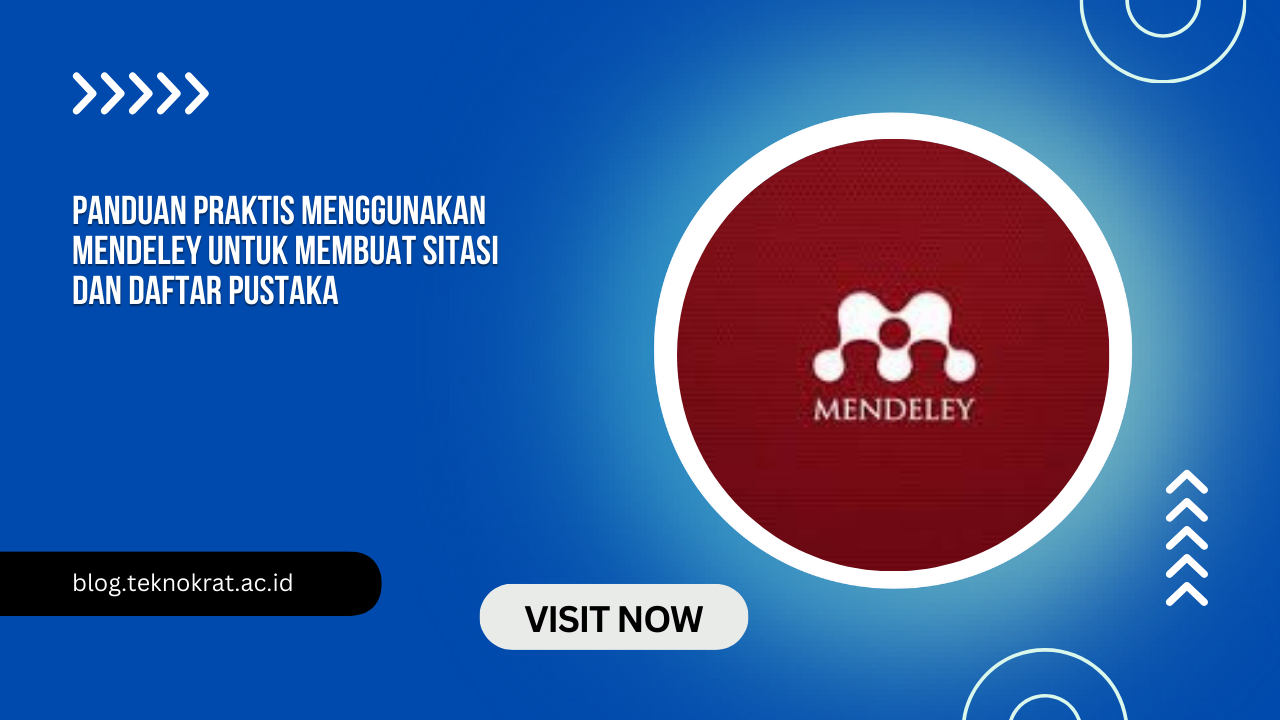Panduan Praktis Menggunakan Mendeley untuk Membuat Sitasi dan Daftar Pustaka
Mendeley adalah perangkat lunak yang dikembangkan oleh perusahaan penerbit Elsevier, dirancang untuk mengelola makalah penelitian serta mencari data penelitian. Program ini sering digunakan untuk menyusun sitasi dan daftar pustaka dalam karya ilmiah, jurnal, dan skripsi. Mendeley sangat bermanfaat bagi mahasiswa dalam menyelesaikan tugas-tugas akademik, karena tidak hanya mempermudah proses penulisan tetapi juga membantu menghindari plagiarisme.
Baca Juga : Karier Menjanjikan Menanti Lulusan Teknik Penerbangan : Ini Daftar Pekerjaannya!
Langkah-langkah Mengunduh Mendeley Secara Gratis
- Unduh Aplikasi Mendeley: Kunjungi halaman resmi Mendeley di https://www.mendeley.com/download-reference-manager/windows untuk mengunduh aplikasi.
- Daftar Akun: Registrasi dengan menggunakan akun email Anda dan lengkapi data pribadi.
- Selesaikan Pendaftaran: Klik ‘Register’ untuk menyelesaikan proses pendaftaran.
Langkah-langkah Menghubungkan Mendeley ke Microsoft Word
- Buka Aplikasi Mendeley: Masuk ke aplikasi Mendeley menggunakan email dan kata sandi Anda.
- Instal Plug-in MS Word: Setelah login, jendela sambutan akan muncul. Klik “Install MS Word plug-in” untuk menghubungkan Mendeley dengan MS Word. Pastikan Microsoft Word tidak sedang dibuka saat proses ini.
- Alternatif: Jika jendela sambutan tidak muncul, buka menu “Tools” di Mendeley dan pilih “Install MS Word plug-in”.
- Verifikasi Koneksi: Buka Microsoft Word untuk memastikan Mendeley telah terhubung. Periksa tab “References” untuk konfirmasi.
Langkah-langkah Memasukkan Data ke Dalam Tulisan
- Kumpulkan Referensi: Siapkan jurnal-jurnal yang akan digunakan sebagai referensi dalam format PDF.
- Buat Folder di Mendeley: Buka Mendeley, klik “Create Folder” untuk membuat folder baru.
- Tambahkan PDF: Di panel kanan folder, klik kanan dan pilih “Add Files”, kemudian pilih file PDF yang telah dikumpulkan.
- Sinkronisasi: Klik “Sync” untuk menyinkronkan PDF yang baru dimasukkan agar dapat diakses langsung dari MS Word.
- Periksa Informasi: Verifikasi informasi referensi, seperti detail penulis dan lainnya.
Langkah-langkah Membuat Referensi dari Internet
- Buka Mendeley: Jalankan aplikasi Mendeley.
- Tambahkan Referensi Manual: Klik “File” dan pilih “Add Entry Manual”. Masukkan data yang diperlukan seperti judul, penulis, tahun, dan tautan situs web.
- Pilih Jenis Artikel: Pastikan jenis artikel yang dipilih adalah “Web Page”.
- Simpan dan Sinkronkan: Klik “Save” untuk menyimpan referensi internet dan sinkronkan dengan MS Word.
- Masukkan Sitasi dan Daftar Pustaka: Di MS Word, klik tab “References”. Gunakan “Insert Citation” untuk menambahkan sitasi dan “Bibliography” untuk daftar pustaka. Sesuaikan gaya sitasi sesuai dengan pedoman penulisan yang berlaku.
Cara Membuat Sitasi di Mendeley
- Akses Dokumen: Buka dokumen yang sedang Anda tulis.
- Tempatkan Kursor: Letakkan kursor di akhir kalimat yang ingin diberi sitasi.
- Tambahkan Sitasi: Klik tab “References” dan pilih “Insert Citation”. Cari sitasi yang diinginkan dengan mengetik nama penulis atau judul.
- Alternatif: Pilih jurnal dari Mendeley dan klik “Cite” setelah memilih “Insert Citation”.
Baca Juga : Metode Alami untuk Mengatasi Gigi Kuning
Cara Membuat Daftar Pustaka Secara Otomatis di Mendeley
- Buat Halaman Daftar Pustaka: Siapkan halaman khusus untuk daftar pustaka.
- Tambahkan Daftar Pustaka: Klik “References” dan pilih “Bibliography”. Tunggu hingga daftar pustaka muncul secara otomatis.
Penulis: Radit